Artikel tutorial berikut ini sekedar memberikan informasi panduan bagaimana menambahkan resolusi layar netbook diluar batasan resolusi standard pada sistem operasi distribusi linux Ubuntu 13.04 (Raring Ringtail).
Resolusi standard pada perangkat netbook umunya memiliki resolusi maksimum 1024 x 600 px. Resolusi dengan ukuran maksimum seperti ini tidak mampu memberikan hasil yang optimal terhadap tampilan tatap muka (interface) program aplikasi kepada pengguna. Masalah yang umum yang ditimbulkan dari hal ini adalah adanya interface program aplikasi yang terpotong atau mungkin aplikasi tidak bisa dioperasikan. Seperti salah satu program aplikasi yang berjalan pada sistem operasi Ubuntu yaitu Tweek tool dengan tampilan terpotong
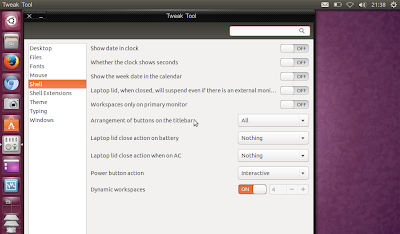 |
| tweak tool interface terpotong |
gambar diatas diambil dengan maksimum resolusi layar netbook 1024 x 600. secara sepintas gambar ini tidak dapat memberikan kesan yang jelas mengenai tampilan aplikasi yang terpotong, namun untuk hal ini dapat diperjelas melalui workspace pada sistem operasi Ubuntu
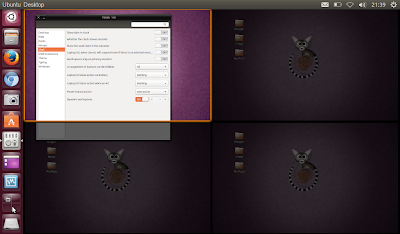 |
| jendela tweak tool terlihat keluar dari workspace Os Ubuntu |
ternyata melalui workspace hal ini dapat terlihat dengan jelas, seperti yang terlihat pada gambar. Tampilan jendela tweak tool terlampau keluar dari workspace.
Seperti pada sistem operasi windows yang memiliki tweak sistem registry untuk menambahkan resolusi standard, ternyata hal ini juga dapat dilakukan di sisterm operasi distribusi linux bahkan bisa lebih baik lagi, namun tentu saja hal ini memiliki cara penerapan yang berbeda antara sistem operasi linux dan sistem operasi windows. Pada sistem operasi distribusi linux Ubuntu 13.04 (Raring Ringtail) beserta turunanannya, cara ini hanya dapat dilakukan dengan menggunakan tool Newrez. Tool ini dapat di peroleh dengan gratis dari situs resminya di http://gtk-apps.org/content/show.php?content=134686
Sebelum menginstall dan menjalankan newrez pada sistem operasi Ubuntu 13.04 (Raring Ringtail), maka langkah awal yang harus dilakukan adalah merubah executeble file agar script newrez dapat dijalankan melalui fungsi anutilus. Berikut ini adalah langkah-langkah untuk merubah pengaturan pada nautilus
1. Jalankan nautilus atau file manager Ubuntu
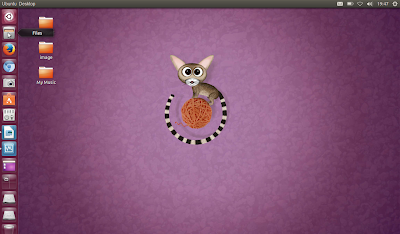 |
| Run Nautilus |
2. Pada tampilah jendela nautilus arahkan kursor pada bagian sudut kanan atas tab pilih Files >> prefrences, untuk membuka jendela files preferences. untuk lebih jelasnya lihat gambar berikut ini
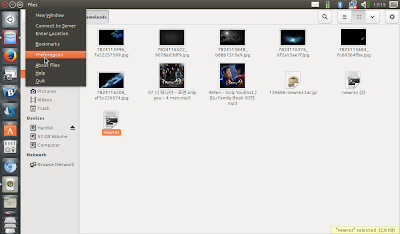 |
| Set files preferences |
3. pada jendela files preferences pilih behavior, setalah itu atur pada executable text files >> ask each time. Untuk lebih jelasnya ikuti saja pengaturan yang ada pada gamber berikut ini:
 |
| Nautilus set up behavior |
4. setelah itu pilih close untuk menutup jendela files preferences
5. selanjutnya masuk kembali pada direktori dimana newrez.tar.gz ditempatkan. Extract newrez.tar.gz dari hasil unduhan. Setelah itu jalankan newrez script dengan cara melakukan klik 2 kali pada file teks tersebut maka otomastis sistem akan memberikan notifikasi mengenai file teks yang dijalankan tersebut, pilih saja “Run” yang berbarti file akan di operasikan, untuk lebih jelas lagi perhatikan pada gambar berikut ini:
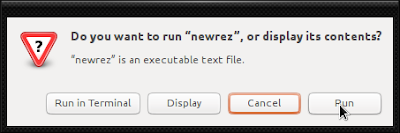 |
| Nautilus executable teks files |
6. langkah selanjutnya adalah mengaktifkan resolusi tambahan yang ditampilkan oleh Gui interface newrez, umumnya ini berisikan 2 atau lebih ukuran resolusi tambahan yang sesuai dengan dimensi layar netbook yang di rekomendasikan. Tentukan salah satu ukuran dari beberapa ukuran resolusi yang ada. Bila perlu pilih resolusi terbaik. Gambar berikut ini menjelaskan bahwa netbook yang digunakan memiliki resolusi optimal dengan ukuran 1280 x 750 dan 1450 x1000, namun resolusi terbaik untuk netbook yang digunakan sebagai bahan tutorial artikel ini memiliki resolusi optimal 1280 x750. Lihat gambar berikut
 |
| Gui interface newrez |
7. setelah itu pilih ok dan lihat hasilnya.
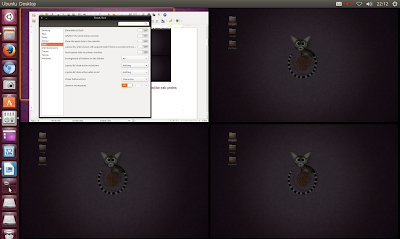 |
| Tampilan jendela tweek tool berada tepat di dalam Ubuntu wotkspace |
coba bandingkan dengan tampilan Ubuntu workspace sebelumnya.
Perhatian:
- tutorial dalam artikel ini diterapkan pada sistem operasi ubuntu 13.04 (Raring Ringtail). Cara ini mungkin berbeda jika diterapkan pada sistem operasi Ubuntu versi lainnya.
- tutorial ini hanya dikhususkan untuk perangkat netbook dengan resolusi maksimum 1024 x 600.
- besaran resolusi optimal yang diterapkan dalam tutorial ini mungkin saja berbeda dengan besaran resolusi pada perangkat anda.